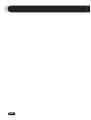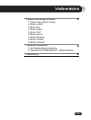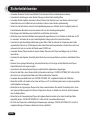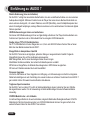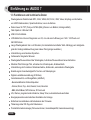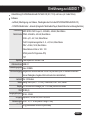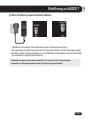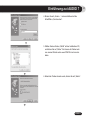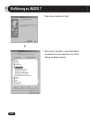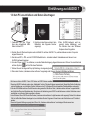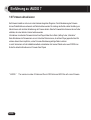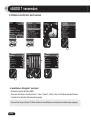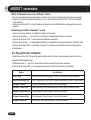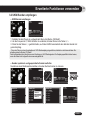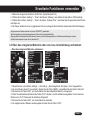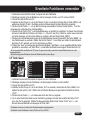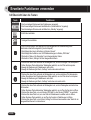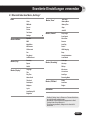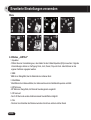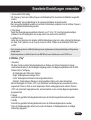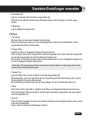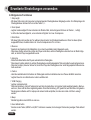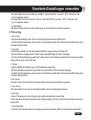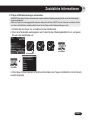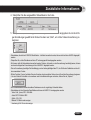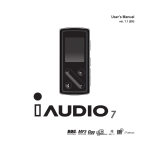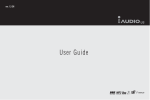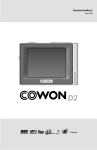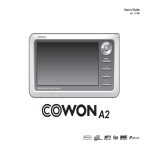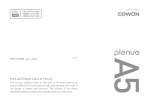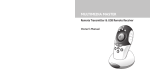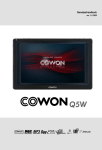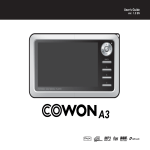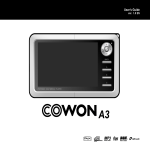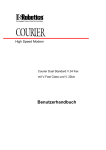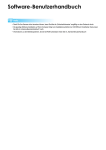Download Benutzerhandbuch
Transcript
Benutzerhandbuch ver. 1.2 (G) 2 iAUDIO 7 Vor der Verwendung des iAUDIO 7 Rechtlicher Hinweis • COWON ist ein eingetragenes Warenzeichen von COWON SYSTEMS, INC. • Dieses Gerät ist nur für den privaten Gebrauch gedacht und ist ohne vorherige schriftliche Genehmigung durch COWON SYSTEMS, INC. nicht für eine gewerbliche Nutzung zugelassen. • Das Copyright für dieses Dokument liegt ausschließlich bei COWON SYSTEMS, INC. Es ist strengstens untersagt, diese Anleitung vollständig oder teilweise ohne vorherige schriftliche Genehmigung durch COWON SYSTEMS, INC. zu verbreiten. • Die in diesem Dokument beschriebene Software einschließlich JetAudio ist von COWON SYSTEMS, INC. urheberrechtlich geschützt. • Die zulässige Verwendung von JetAudio ist in den Lizenzbestimmungen festgelegt. Jede darüber hinausgehende Verwendung ist untersagt. • Die Konvertierungsfunktion für Medien in JetAudio darf ausschließlich für private Zwecke verwendet werden. Die darüber hinaus gehende Verwendung dieser Funktion kann eine Verletzung internationaler Urheberrechtsgesetze bedeuten. • COWON SYSTEMS, INC. hält die Gesetze und Bestimmungen für Tonträger, Videos und Spiele ein. Die Einhaltung aller anderen Gesetze und Bestimmungen zum Gebrauch dieser Medien durch den Konsumenten obliegt der Verantwortung der Benutzer. • Die in diesem Handbuch enthaltenen Informationen zu Produktfunktionen und -spezifikationen können im Fall von Aktualisierungen ohne vorherige Ankündigung geändert werden. • Dieses Produkt wird unter der Lizenz von BBE Sound, Inc. hergestellt (USP4638258, 5510752 und 5736897). BBE und das BBE-Zeichen sind eingetragene Warenzeichen der BBE Sound, Inc. Online-Registrierung und -Support • Benutzern wird empfohlen, die Kundenregistrierung unter http://www.COWON.com durchzuführen. Wenn Sie das Kundenregistrierungsformular unter Verwendung des Schlüssels und der Seriennummern auf der CD ausgefüllt haben, können Sie von verschiedenen Vorteilen profitieren, die nur registrierten Mitgliedern zur Verfügung stehen. • Jeder CD-Schlüssel ist einmalig und kann im Verlustfall nicht ersetzt werden. • Weitere Informationen zu unserem Produkt finden Sie im Internet unter: http://www.COWON.com • Dort haben Sie Zugang zu den neuesten Informationen zu den Produkten von COWON sowie die Möglichkeit, die neuesten Updates für Firmware und Software herunterzuladen. • Darüber hinaus finden Sie auf unserer Website einen FAQ-Bereich mit Antworten zu den häufigsten gestellten Fragen. Alle Rechte vorbehalten von COWON SYSTEMS, Inc. 2007 iAUDIO 7 3 4 Inhaltsverzeichnis iAUDIO 7 Sicherheitshinweise 1) Einführung zu iAUDIO 7 1.1 iAUDIO 7 auf einem Blick 1.2 Lieferumfang 1.3 Funktionen und technische Daten 1.4 Beschreibung der Teile 1.5 Beschreibung des LCD-Displays 1.6 iAUDIO 7 aufladen 1.7 Treiberinstallation unter Windows 98 1.8 Am PC anschließen und Daten übertragen 1.9 Firmware aktualisieren 2) iAUDIO 7 verwenden 2.1 Grundlegende Steuerelemente 2.2 Zwischen verschiedenen Modi wechseln 2.3 Dateien und Ordner durchsuchen 2.4 Einstellungen ändern 2.5 Pop-Up-Fenster verwenden 6 7 21 3) Erweiterte Funktionen verwenden 25 3.1 Audio- und Videodateien wiedergeben 3.2 UKW-Sender empfangen 3.3 Über das eingebaute Mikrofon oder eine Line-In-Verbindung aufnehmen 3.4 Bilder anzeigen 3.5 Texte lesen 3.6 Übersicht über die Steuerelemente iAUDIO 7 Inhaltsverzeichnis 4) Erweiterte Einstellungen verwenden 4.1 Übersicht über das Menü „Settings“ 4.2 Modus „JetEffect“ 4.3 Modus „Play“ 4.4 Modus „Display“ 4.5 Modus „Timer“ 4.6 Modus „General“ 4.7 Modus „Recording“ 4.8 Modus „FM Radio“ 4.9 Modus „Information“ 35 5) Zusätzliche Informationen 5.1 Auf Werkseinstellungen zurücksetzen 5.2 Videodateien mit COWON MediaCenter – JetAudio konvertieren 43 Fehlerbehebung 46 iAUDIO 7 5 6 Sicherheitshinweise • Verwenden Sie dieses Produkt ausschließlich für die in diesem Dokument beschriebenen Zwecke. • Vermeiden Sie Verletzungen, indem Sie die Packung und ihren Inhalt vorsichtig öffnen. • Verwenden Sie die Kopfhörer nicht beim Fahren (Fahrrad, Auto, Motorrad usw.), beim Gehen oder beim Sport. Andernfalls kann es zu Unfällen kommen. Außerdem ist dies in vielen Ländern gesetzeswidrig. • Setzen Sie das Gerät keinen extremen Feuchtigkeitsbedingungen aus. Schäden durch Feuchtigkeit gehen auf Fehlverhalten des Benutzers zurück und werden nicht von der Herstellergarantie gedeckt. • Das Zerlegen oder Modifizieren des Geräts führt zum Erlöschen der Garantie. • Stellen Sie sicher, dass das USB-Kabel ordnungsgemäß angeschlossen ist, um Schäden am Gerät oder am PC zu vermeiden. Vermeiden Sie es, das Verbindungskabel zu biegen oder Druck darauf auszuüben. • Vermeiden Sie jede übermäßige Krafteinwirkung oder Stöße. Falls Sie während der Verwendung des Geräts ungewöhnliche Gerüche (z. B. Brandgeruch) oder starke Hitzeentwicklung entdecken, schalten Sie es sofort aus, und wenden Sie sich an uns über die Website www.COWON.com. • Verwenden Sie den Player niemals mit nassen Händen. Dies kann den Player beschädigen oder zu Fehlfunktionen führen. • Vermeiden Sie das Abspielen übermäßig lauter Musik über einen langen Zeitraum, da dies zu Hörschäden führen kann. • Schauen Sie bei geringer Beleuchtung (in dunklen Bereichen) nicht zu lange auf den Bildschirm des Players. Andernfalls können Ihre Augen ermüden. • Vermeiden Sie die Verwendung des Players in elektrostatisch aufgeladenen Umgebungen. • Sichern Sie alle Daten, bevor Sie das Gerät zur Reparatur einschicken. COWON SYSTEMS, INC. haftet nicht für den Verlust von nicht gesicherten Daten oder Dateien während der Reparatur. • Verwenden Sie ausschließlich das von COWON SYSTEMS, INC. mitgelieferte Netzteil und USB-Kabel. • Stellen Sie bei Blitz und Gewitter sicher, dass der Player von PC und Netzteil getrennt wird, um Spannungsstößen und Brandgefahr vorzubeugen. • Stellen Sie bei der Lagerung des Players sicher, dass er weder direktem Sonnenlicht, übermäßiger Hitze, Feuer noch extremer Kälte ausgesetzt ist. Extreme Temperaturen können zu Schäden an der Hülle, den Stromkreisen oder am Display führen. • Stellen Sie bei der Verwendung des Players als tragbares Speichermedium sicher, dass Sie wichtige Daten regelmäßig sichern. COWON SYSTEMS, INC. haftet nicht für unerwarteten Datenverlust. • Der Preis des Players kann marktbedingten Schwankungen unterliegen. COWON SYSTEMS, INC. ist nicht zu Ausgleichszahlungen für daraus entstehende Verluste verpflichtet. iAUDIO 7 Einführung zu iAUDIO 7 1.1 iAUDIO 7 auf einen Blick Der Player iAUDIO 7 ist ein einzigartiger Multimedia-Player von COWON SYSTEMS, Inc. Es handelt sich um ein kompaktes, tragbares Gerät für digitale Audio-/Videodaten, auf dem verschiedene MultimediaFormate einschließlich MP3-Audio- und Videodateien wiedergegeben werden können. Der iAUDIO 7 verfügt über ein UKW-Radio mit Abspiel- und Aufnahmefunktionen sowie über eine Sprachaufnahme- und direkte Kodierfunktion über das eingebaute Mikrofon oder die Line-in-Buchse. Er bietet außerdem weitere Features wie die Anzeige von Bildern und Text. Ein komfortables tragbares Gerät – stilvoll und extrem schlank Aufgrund seines superschlanken Designs mit den Abmessungen 76,1 × 35,6 × 19 mm (ohne hervorstehende Teile) ist der iAUDIO 7 sehr komfortabel und einfach zu transportieren. 50 Stunden ununterbrochene Wiedergabe mit dem integrierten Lithium-Polymer-Akku Dank der Energiesparschaltung des iAUDIO 7 können Sie mit einem voll aufgeladenen Akku ununterbrochen bis zu 50 Stunden Musik wiedergeben. Audiowiedergabe Eine Vielzahl der gängigen digitalen Audio-Formate, einschließlich MP3, OGG, WMA, WAV und FLAC (Free Lossless Audio Codec), werden unterstützt. Filmwiedergabe Mit COWON MediaCenter - Jetaudio können Videodateien mit bis zu 15 Bildern pro Sekunde problemlos konvertiert und übertragen werden. Übertragene Videodateien können auf dem iAUDIO 7 abgespielt werden. Text- und Bildanzeige Mit dem iAUDIO 7 können Sie ganz einfach Text- und Bilddateien anzeigen. Die Textdateien können auch während der Musikwiedergabe angezeigt werden. Sprachaufnahme Sie können für Sprachaufnahmen das integrierte Mikrofon verwenden. Diese Funktion eignet sich hervorragend für die Aufzeichnung wichtiger Besprechungen oder Vorträge. iAUDIO 7 7 8 Einführung zu iAUDIO 7 Direkte Kodierung (Line-in-Aufnahme) Der iAUDIO 7 verfügt über eine direkte Kodierfunktion, die eine verlustfreie Aufnahme von einer externen Audioquelle ermöglicht. Mit dieser Funktion kann der Player über seine Line-in-Buchse Musik direkt von einem externen Audiogerät, z. B. einem Walkman, einer MD (Mini-Disk), einem Schallplattenspieler oder einem Fernsehgerät empfangen, analoge Daten konvertieren und in verschiedenen Formaten als digitale Dateien speichern. UKW-Radiosendungen hören und aufnehmen Sie können UKW-Radiosendungen hören und gleichzeitig aufnehmen. Der Player bietet außerdem eine Funktion zum Speichern und zur Schnellwahl Ihrer bevorzugten UKW-Radiosender. Großer, klarer TFT-LCD-Farbbildschirm Der TFT-LCD-Bildschirm mit einer Diagonalen von 3,3 cm und 260.000 Farben informiert Sie auf einen Blick über den Betriebszustand des iAUDIO 7. Klangeffekte in beispielloser Qualität Der iAUDIO 7 bietet einen einzigartigen, präsenten Klang von ausgezeichneter Qualität. Folgende Klangeffekte können Sie auf Ihre Lieblingsmusik anwenden: BBE: Klangeffekte, die für einen überzeugend klaren Sound sorgen. Mach3Bass: Ein Bassverstärker, der extrem tiefe Bassfrequenzen verstärkt. MP Enhance: Klangeffekte, die fehlende Soundsegmente in MP3-Dateien ausgleichen. 3D Surround: Dreidimensionaler Surround-Soundeffekt. Firmware-Upgrades Von Zeit zu Zeit stellen wir Ihnen Upgrades zur Verfügung, um Verbesserungen am Gerät zu integrieren. Dabei berücksichtigen wir auch Vorschläge, die unsere Kunden uns schicken. Sie können Ihren iAUDIO 7 ganz einfach mit der Firmware-Downloadfunktion aktualisieren. Tragbares Speichermedium Der iAUDIO 7 wird von Ihrem PC sofort als Wechseldatenträger erkannt, sobald er über ein USB-Kabel angeschlossen wurde. Für die Verwendung als Wechseldatenträger ist keine Softwareinstallation notwendig. COWON MediaCenter - mit JetAudio Im Lieferumfang enthalten ist die weit verbreitete, integrierte Multimedia-Wiedergabesoftware COWON MediaCenter. Mit dem Konvertierungstool von COWON MediaCenter können Sie ganz einfach ohne weitere Software Videos für den iAUDIO 7 konvertieren. iAUDIO 7 Einführung zu iAUDIO 7 1.2 Lieferumfang Kurzanleitung Installations-CD (JetShell, JetAudio, Online-Bedienungsanleitung) USB-Kabel Umhängekopfhörer iAUDIO (MP3-Player) Line-in-Aufnahmekabel (separat erhältlich) Netzteil (separat erhältlich) - Sie können den Player auch über das mitgelieferte USB-Kabel aufladen. - Die obigen Abbildungen des Lieferumfangs dienen als Referenz und können vom tatsächlichen Inhalt abweichen. iAUDIO 7 9 10 Einführung zu iAUDIO 7 1.3 Funktionen und technische Daten Wiedergabe der Dateiformate MP3, OGG, WMA, ASF, FLAC, WAV, Video, Empfang und Aufnahme von UKW-Radiosendern, Sprachaufnahme, Line-in-Aufnahme Datei-Viewer für TXT (Text) und JPEG (Bild) (Zoomen von Bildern, Hintergrundbild) Flash-Speicher 4 GB oder 8 GB USB 2.0-Schnittstelle LCD-Bildschirm mit einer Diagonalen von 3,3 cm und einer Auflösung von 160 × 128 Pixeln und 260.000 Farben Lange Wiedergabezeit: bis zu 60 Stunden (Im Herstellertest ermittelter Wert. Abhängig vom Helligkeitsgrad der Hintergrundbeleuchtung kann dieser Wert geringer ausfallen.) Unterstützung verschiedener Sprachen Verbesserter integrierter Browser Wiedergabe/Pause während der Wiedergabe, Aufnahme/Pause während einer Aufnahme Nächster Titel/Vorheriger Titel, schnelles Vor-/Zurückspulen, Endlosschleife Unterstützung der Funktionen Wiederaufnahme, Einblenden, automatische Wiedergabe Einstellung der Geschwindigkeit für Suchen und Überspringen Digitale Lautstärkeneinstellung (40 Stufen) Verschiedene EQ- und Klangeffekte (JetEffect) - Benutzerdefinierter 5-Band-Equalizer - Normal, Rock, Pop, Jazz, Klassik, Vocal, Benutzer - BBE, Mach3Bass, MP Enhance, 3D Surround Uhr, Wecker, programmierte Aufnahme, Sleep Timer, automatisches Ausschalten Energiesparendes automatisches Abschalten der Anzeige Einfaches Herunterladen und Aktualisieren der Firmware Titelanzeige über ID3-Tag oder Dateinamen Produktinformationsanzeige (Firmware-Version, Gesamtkapazität, Gesamtverwendung) iAUDIO 7 Einführung zu iAUDIO 7 11 Unterstützung für USB-Datentransfer für MAC OS (9.X, 10.X) und Linux (v2.2 oder höher) Software - JetShell (Übertragung von Dateien, Wiedergabe der Formate MP3/WAVE/WMA/AUDIO-CD) - COWON MediaCenter - Jetaudio (Integrierter Multimedia-Player, Musik/Video-Konvertierungsfunktion) Unterstützte MP3: MPEG 1/2/2.5 Layer 3, ~320 kbit/s, ~48 kHz, Mono/Stereo Dateiformate WMA: ~256 kbit/s, ~48 kHz, Mono/Stereo OGG: ~q10, ~44,1 kHz, Mono/Stereo FLAC: Komprimierungsstufen 0 - 8, ~44,1 kHz, Mono/Stereo WAV: ~48 kHz, 16 bit, Mono/Stereo Video-Dateien mit bis zu 160 × 128 JPEG (außer für Progressive-JPG) TXT Speicher Flash-Speicher 4 GB oder 8 GB USB-Anschluss USB 2.0 Dateiübertragungsrate max. 40 Mbit/s Stromversorgung Eingebauter wiederaufladbarer Lithium-Polymer-Akku (max. 60 Stunden ununterbrochene Wiedergabe, Angabe richtet sich nach dem Herstellertest) Ladezeit Ca. 3,5 Stunden Tasten Swing Touch (REC, <, >, PLAY), Power/Hold, VOL+, VOL-, MENU Display 3,3 cm breite LCD-Anzeige (160 × 128 Pixel) mit 260.000 Farben SNR 95 dB (A) Ausgangsfrequenz 20 Hz - 20 kHz Ausgang Kopfhörer, 16 Ohm: 24,5 mW + 24,5 mW Abmessungen 35,6 × 76,1 × 19 mm (Breite × Länge × Tiefe) Gewicht 53 g (einschließlich Lithium-Polymer-Akku) iAUDIO 7 12 Einführung zu iAUDIO 7 1.4 Beschreibung der Teile Oben Eingangsbuchse Kopfhörerbuchse Vorderseite Rechts MIC LCD Anzeige Taste HOLD Taste MENU ◀◀ (REW) REC PLAY/STOP ▶▶ (FF) Unten USB-Verbindungsbuchse Reset iAUDIO 7 - (VOL -) + (VOL +) Rückseite Einführung zu iAUDIO 7 1.5 Bildschirm Begrenzung Wiedergabemodus Tastensperre Blockwiederholung Aktuelle Zeit Akkustatus Aktueller Titel/ Gesamtzahl der Titel Interpret Albumtitel Liedtitel Wiedergabedauer Gesamtzeit Verlaufsanzeige Die Akkustatusanzeige gibt den aktuellen Ladezustand des Akkus an. Die Anzahl der Balken in der Akkustatusanzeige verringert sich entsprechend dem Ladezustand des Akkus. Bei manchen Akkus kann sich die Anzahl der Balken in der Akkustatusanzeige in unregelmäßigen Abständen verändern, wenn der aktuelle Ladezustand gemessen wird. Dabei handelt es sich nicht um eine Fehlfunktion. Wenn der Akku fast entladen ist, fängt die Akkuanzeige an zu blinken. Nach ca. weiteren 30 Minuten schaltet sich der Player automatisch aus. iAUDIO 7 13 14 Einführung zu iAUDIO 7 1.6 iAUDIO 7 aufladen - Wenn Sie den Player zum ersten Mal verwenden oder er eine lange Zeit nicht verwendet worden ist, laden Sie ihn vor dem Gebrauch vollständig auf. - Um den iAUDIO 7 aufzuladen, verbinden Sie den Player über ein USB-Kabel mit einem PC, oder schließen Sie ihn an das für diesen Player vorgesehene Netzteil an. (a) Über einen PC-Anschluss aufladen i. Verbinden Sie das mitgelieferte USB-Kabel mit dem USB-Anschluss am Player und mit dem Computer. Die Verbindung mit einem externen USB-Hub wird nicht unterstützt. Der Player muss über ein USBKabel direkt am PC angeschlossen sein. ii. Bei einer ordnungsgemäßen Verbindung zeigt der Player das Ladezustandssymbol an. iii. Klicken Sie auf die Option „Hardware sicher entfernen“ auf Ihrem PC, um den Ladezustand zu erfahren. Der iAUDIO 7 zeigt anschließend den Ladezustand auf dem Display an. iv. Das langsame Aufladen wird für Laptops und andere Geräte empfohlen, die über einen Akku mit Strom versorgt werden. Informationen zur Änderung der Ladegeschwindigkeit des iAUDIO finden Sie im Abschnitt 4.6. iAUDIO 7 Einführung zu iAUDIO 7 (b) Über das Netzteil (separat erhältlich) aufladen i. Verbinden Sie das Netzteil mit einer Steckdose und dem USB-Anschluss am Player. ii. Nach Herstellung der Verbindung schaltet sich der Player automatisch ein, und der Ladevorgang beginnt. iii. Sobald der Player vollständig aufgeladen ist, wird der Bildschirm mit der Meldung, dass das Gerät vollständig aufgeladen ist, angezeigt (siehe Abbildung). - Das Netzteil ist separat erhältlich und kann sowohl für 110 V als auch für 220 V verwendet werden. - Verwenden Sie aus Sicherheitsgründen nur das für den Player vorgesehene Netzteil. iAUDIO 7 15 16 Einführung zu iAUDIO 7 1.7 Treiberinstallation unter Windows 98 Wenn Sie Windows 98 oder 98 SE verwenden, müssen Sie einen Hardware-Treiber installieren, damit der PC den Player erkennt. * Unter Windows 2000 und späteren Windows-Versionen wird der Player automatisch erkannt. ■ USB-Treiber installieren 1. Verbinden Sie den Player über das mitgelieferte USBKabel mit dem PC. 2. Das Fenster „Hardware-Assistent“ wird angezeigt (siehe Abbildung). Klicken Sie auf „Weiter“. 3. Wählen Sie „Nach dem besten Treiber für das Gerät suchen (empfohlen)“, und klicken Sie auf „Weiter“. iAUDIO 7 Einführung zu iAUDIO 7 4. Klicken Sie auf „Ändern…“ und anschließend auf die Schaltfläche „Durchsuchen“. 5. Wählen Sie den Ordner „Win98“ auf der Installations-CD, und klicken Sie auf „Weiter“. Sie können die Treiber auch von unserer Website unter www.COWON.com herunterladen. 6. Sobald der Treiber erkannt wurde, klicken Sie auf „Weiter“. iAUDIO 7 17 18 Einführung zu iAUDIO 7 7. Klicken Sie zum Fortfahren auf „Weiter“. 8. Klicken Sie auf „Fertig stellen“, um die Treiberinstallation abzuschließen. Das neue Laufwerk wird nun im GeräteManager oder Explorer angezeigt. iAUDIO 7 Einführung zu iAUDIO 7 1.8 Am PC anschließen und Daten übertragen 3. Das iAUDIO-Laufwerk wird angezeigt (siehe Abbildung), und Sie können über den Windows Explorer darauf zugreifen. 4. Greifen Sie mit Windows Explorer oder JetShell Pro auf den iAUDIO 7 zu, während dieser an den Computer angeschlossen ist. 5. Sie können MP3-, JPG- und mit COWON MediaCenter - Jetaudio kodierte Videodateien auf das und vom iAUDIO-Laufwerk kopieren. 6. Um den Player vom PC zu entfernen, muss die Datenübertragung abgeschlossen sein. Klicken Sie anschließend auf das Symbol auf der Windows-Taskleiste. 7. Klicken Sie auf die folgende Pop-Up-Meldung, die angezeigt wird. 8. Wenn das Fenster „Hardware sicher entfernen“ angezeigt wird, können Sie das USB-Kabel entfernen. 1. Verbinden Sie den Player über das mitgelieferte USBKabel mit dem PC. 2. Nach dem Anschluss wird auf dem Bildschirm das folgende Fenster angezeigt. - Sie können mit dem iAUDIO 7 bis zu 200 Ordner und 2000 Dateien verwalten. - Wenn das iAUDIO-Laufwerk weder unter „Arbeitsplatz“ noch im Windows Explorer angezeigt wird, überprüfen Sie die Verbindung und die Einstellungen, und schließen Sie das Gerät erneut an (Für Windows 98 ist eine separate Treiberinstallation notwendig.). - Falls das USB-Kabel nach dem Durchführen der oben genannten Schritte im Menü „Hardware sicher entfernen“ angeschlossen wird, bleibt der Player im Akkulademodus. Sie müssen die Verbindung zum iAUDIO zunächst trennen und das Gerät dann erneut anschließen, um auf seine Daten zugreifen zu können. - Unter Windows 98 und 98 SE wird das Fenster „Hardware sicher entfernen“ möglicherweise nicht angezeigt. Warten Sie in diesem Fall, bis JetShell alle Dateien übertragen hat, und schließen Sie das Programm. Danach kann das Gerät sicher vom PC entfernt werden. - Wenn die folgende Meldung angezeigt wird, führen Sie „Hardware sicher entfernen“ nach einigen Minuten erneut aus. iAUDIO 7 19 20 Einführung zu iAUDIO 7 1.9 Firmware aktualisieren Bei Firmware handelt es sich um ein in die Hardware integriertes Programm. Durch Aktualisierung der Firmware können Produktfunktionen verbessert und Fehler behoben werden. Die Leistung des Geräts und die Gestaltung von Menüs können sich durch die Aktualisierung der Firmware ändern. Manche Firmware-Beta-Versionen können Fehler enthalten, die in der nächsten Version behoben werden. Informationen zur aktuellen Firmware-Version Ihres Players finden Sie im Menü „Settings“ unter „Information“. Beim Aktualisieren der Firmware kann es zum Verlust der Daten kommen, die auf dem Player gespeichert sind. Es wird aus diesem Grund empfohlen, vor der Firmware-Aktualisierung wichtige Daten zu sichern. Je nach Version kann sich die Installationsmethode unterscheiden. Auf unserer Website unter www.COWON.com finden Sie aktuelle Informationen zur Firmware Ihres Players * iAUDIO 7 iAUDIO 7 The maximum number of folders and files is 2000 folders and 4000 files with current firmware. iAUDIO 7 verwenden 21 2.1 Grundlegende Steuerelemente 1. Schließen Sie die Kopfhörer an den Player an. 2. Schieben Sie den Betriebsschalter nach links, um den Player einzuschalten. 3. Nachdem der Startbildschirm und das Logo angezeigt wurden, wird der Standby-Bildschirm eingeblendet. 4. Drücken Sie die Taste „PLAY“, um Musikdateien wiederzugeben (wenn sich der Player im Modus „Music“ befindet). 5. Drücken Sie die Taste „PLAY“, um die Wiedergabe anzuhalten (wenn sich der Player im Modus „Music“ befindet). 6. Drücken Sie das Berührungsfeld <, >, um den vorherigen bzw. nächsten Titel zu wählen oder den aktuellen Titel vor- bzw. zurückzuspulen. 7. Schieben Sie den Betriebsschalter nach links und halten Sie ihn in dieser Position, bis der Player ausgeschaltet wird. - Während einer Aufnahme können Sie das Gerät nicht ausschalten. - Der Player kann in Betrieb genommen werden, während er mit einem Netzteil aufgeladen wird. 2.2. Zwischen verschiedenen Modi wechseln Der iAUDIO 7 verfügt über 6 Betriebsmodi (Music, Video, FM Radio, Record, Picture, Text) und das Einstellungsmenü „Settings“. Drücken Sie zweimal die Taste „MENU“, um zwischen diesen Modi zu wechseln. Die Modusauswahl-Anzeige wird angezeigt. (Drücken Sie die Taste „MENU“ einmal, um auf dem Display die aktuelle Ordneransicht anzuzeigen.) Verwenden Sie die Pfeiltasten <, >, um einen der 7 Modi oder das Symbol „Settings“ zu wählen. Nach der Auswahl des gewünschten Modus drücken Sie die Taste „PLAY“, um den gewählten Modus aufzurufen. Sie können einen Vorgang in der Modusauswahl-Anzeige abbrechen und zum Standby-Bildschirm zurückkehren, indem Sie entweder erneut die Taste „MENU“ oder die Taste „REC“ drücken. iAUDIO 7 iAUDIO 7 verwenden 22 2.3 Dateien und Ordner durchsuchen JetEffect Equalizer BBE Mach4bass MP Enhance 3D Surround Pan Play Speed ■ 5 10 0 0 100% JetEffect Equalizer BBE Mach4bass MP Enhance 3D Surround Pan Play Speed 5 10 0 0 100% In den Modus „Navigator“ wechseln • Drücken Sie einmal die Taste „MENU“. • Wenn sich der Player in den Modi „Music“, „Video“, „Record“, „Picture“, oder „Text“ befindet, wird das BrowserFenster mit der aktuellen Ordneransicht angezeigt. - Wenn sich der Player im Modus „FM Radio“ befindet, wird der Bildschirm zum Wechseln des Radiosenders angezeigt. iAUDIO 7 iAUDIO 7 verwenden ■ Browser verwenden • Drücken Sie die Tasten <, >, um zwischen Dateien und Ordnern zu wechseln. • Drücken Sie die Taste „PLAY“, um einen gewählten Ordner zu öffnen. • Drücken Sie die Taste „REC“, um zum übergeordneten Ordner zu gelangen. (Im Stammordner wird der Browser geschlossen und der vorherige Wiedergabemodus-Bildschirm angezeigt.) • Drücken Sie die Taste „PLAY“, um eine gewählte Datei abzuspielen. - Drücken Sie entweder zweimal die Taste „MENU“ oder drücken Sie die Taste „REC“ im Stammordner, um den „Navigator“ zu schließen. 2.4 Einstellungen ändern ■ In den Modus „Settings“ wechseln: • Drücken Sie zweimal die Taste „MENU“. Die Modusauswahl-Anzeige wird angezeigt. • Wählen Sie mit den Berührungstasten > das Symbol „Settings“. Drücken Sie die Taste „PLAY“, um in den Modus „Settings“ zu wechseln. ■ Elemente im Modus „Settings“ wählen: • Wählen Sie mit den Berührungstasten < und > eine der folgenden Kategorien im Menu „Settings“: „JetEffect“, „Play“, „Display“, „Timer“, „General“, „Recording“, „FM Radio“ oder „Information“. • Drücken Sie die Taste „PLAY“, um die Menüpunkte in der jeweiligen „Settings“-Kategorie anzuzeigen. • Drücken Sie die Taste „REC“, um zum übergeordneten Menü zurückzukehren. iAUDIO 7 23 24 iAUDIO 7 verwenden ■ Werte der Menüelemente unter „Settings“ ändern • Wenn Sie ein bestimmtes Element auswählen, werden in einem Pop-Up-Fenster die Einstellungswerte angezeigt. • Ändern Sie die Werte mit den Berührungstasten < und >, und drücken Sie die Taste „PLAY“, um die neuen Werte zu übernehmen. • Drücken Sie die Taste „REC“, um die Einstellung abzubrechen und zum Bildschirm des vorherigen Menüs zurückzukehren. ■ Einstellungen im Menü „Equalizer“ ändern • Gehen Sie im Menü „Settings“ auf „JetEffect“ und dann auf „Equalizer“. • Drücken Sie die Tasten <, >, um zwischen verschiedenen voreingestellten EQ-Modi zu wechseln. • Drücken Sie die Taste „PLAY“, um die einzelnen EQ-Bänder auszuwählen. • Drücken Sie die Tasten <, > im ausgewählten EQ-Band, um den dB-Wert des Bands einzustellen (-12dB bis 12dB). • Drücken Sie die Taste „REC“, um das Menü „Equalizer“ zu verlassen und zum Bildschirm des vorherigen Menüs zurückzukehren. 2.5. Pop-Up-Fenster verwenden • Wenn Sie die Taste „PLAY“ längere Zeit gedrückt halten, wird ein Pop-Up-Fenster angezeigt, dessen Inhalt in der folgenden Tabelle aufgeführt wird. • Mit Hilfe der Tasten <, > und „PLAY“ können Sie Elemente aus dem Pop-Up-Menü auswählen. • Drücken Sie die Taste „REC“, um den Vorgang abzubrechen und das Pop-Up-Fenster zu schließen. Modus: Music, Video Pop-Up-Inhalt: Lyrics (Liedtexte, nur bei Musik verfügbar), DPL Add (Zu DPL hinzufügen), Bookmark (Lesezeichen) Radio (voreingestellte Liste) Listen Ch (Sender hören), Save Current Ch (Aktuellen Sender speichern), Delete Ch (Sender löschen) Navigator - General Play Now (Sofort abspielen), Add to List (Zur Liste hinzufügen) Navigator - Folder view Expand (Erweitern), Play (Wiedergabe, außer für Video), Add List (Liste hinzufügen) Navigator - Dynamic Play List Play (Wiedergabe), Delete (Löschen), Delete All (Alle Löschen) Navigator - Bookmark Files Play (Wiedergabe), Delete (Löschen), Delete All (Alle Löschen) Navigator – Image Files View (Ansicht), Wall Paper (Hintergrund), Slide Show (Diashow) iAUDIO 7 Erweiterte Funktionen verwenden 3.1 Audio- und Videodateien wiedergeben ■ Audio- und Videodateien wiedergeben 1. Schalten Sie den Player ein, und wählen Sie den Modus „Music“ bzw. „Video“. 2. Drücken Sie die Taste „PLAY“, um Musikdateien oder kodierte Videodateien wiederzugeben. 3. Drücken Sie während der Wiedergabe erneut die Taste „PLAY“, um die Wiedergabe anzuhalten. 4. Drücken Sie kurz die Tasten <, >, um den vorherigen bzw. nächsten Titel wiederzugeben. 5. Halten Sie während der Wiedergabe die Tasten <, > gedrückt, oder streichen Sie mit dem Finger an der Taste <, > entlang, um den aktuellen Titel zurückzuspulen oder schnell vorzuspulen. - Videodateien, die nicht mit COWON MediaCenter - Jetaudio konvertiert wurden, können nicht mit dem iAUDIO 7 abgespielt werden. - Wenn die Option „Auto Play“ im Menü „Settings“ aktiviert ist, werden Mediendateien beim Einschalten des Geräts automatisch wiedergegeben. - Wenn die Option „Resume“ im Menü „Settings“ aktiviert ist und Sie den iAUDIO 7 einschalten, wird die Wiedergabe an der Stelle begonnen, an der der Player vorher ausgeschaltet wurde. - Sie können das Anzeigeformat der Titelinformation während der Wiedergabe unter „Settings“ - „Display“ - „Title“ einstellen. - Wenn eine große Anzahl an Dateien auf dem Player abgespeichert ist, reagiert der Player möglicherweise langsamer als üblich. - Der Player kann bis zu 2000 Multimedia-Dateien und 200 Ordner verwalten. (Diese Angabe bezieht sich auf abspielbare Musik- und Videodateien und nicht auf andere Dateiformate.) ■ Blockwiedergabefunktion „Section Repeat“ verwenden iAUDIO 7 25 26 Erweiterte Funktionen verwenden Mit der Funktion „Section Repeat“ können Sie einen bestimmten Abschnitt eines Titels wiederholt abspielen. 1. Drücken Sie während der Wiedergabe die Taste „REC“ am Anfang des Abschnitts, den Sie wiederholt abspielen möchten. Das Symbol A<> erscheint dann in der oberen Statusleiste auf dem Bildschirm. 2. Drücken Sie am Ende des Abschnitts erneut die Taste „REC“. Nun wird das Symbol angezeigt, und der markierte Titelabschnitt wird wiederholt abgespielt. 3. Drücken Sie erneut die Taste „REC“, um die Funktion „Section Repeat“ abzubrechen. - Die Länge des markierten Abschnitts muss mindestens eine Sekunde betragen. - Die „Section Repeat“-Einstellung wird gelöscht, sobald ein anderer Titel ausgewählt wird. - Die Funktion „Section Repeat“ kann nur auf Musikdateien und nicht auf Videodateien angewendet werden. ■ Dynamic Playlist (DPL) verwenden Mit dieser Funktion können Sie eine Liste von Musikdateien erstellen, die Sie hören möchten. Mit der DPL haben Sie Zugriff auf Musikdateien aus verschiedenen Ordnern, ohne jeden Ordner einzeln durchsuchen zu müssen. Im Stammverzeichnis des iAUDIO 7 befindet sich ein virtueller Ordner mit dem Namen „Dynamic Play List“, der vom PC nicht erkannt wird. Alle zur DPL hinzugefügten Titel erscheinen im Ordner „Dynamic Play List“. ■ Titel zur DPL hinzufügen Lyrics Add to DPL Bookmark Gedrückt halten ■ Titel aus der DPL entfernen iAUDIO iAUDIO.mp3 COWON.mp3 iAUDIO iAUDIO.mp3 COWON.mp3 Gedrückt halten iAUDIO 7 Play Remove Remove All e Erweiterte Funktionen verwenden 1. Halten Sie die Taste „PLAY“ gedrückt, um während der Wiedergabe einen Titel hinzuzufügen. Es wird ein Pop-Up-Fenster angezeigt. Wählen Sie nun im Pop-Up-Menü die Option „Add to DPL“. 2. Wählen Sie einen Titel oder einen Ordner im Browser-Bildschirm, und halten Sie die Taste „PLAY“ gedrückt, um diesen Titel oder Ordner hinzuzufügen. Es wird ein Pop-Up-Fenster angezeigt. Wählen Sie nun im Pop-Up-Menü die Option „Add List“. 3. Wählen Sie im Ordner „Dynamic Play List“ die betreffende Datei, um einen bestimmten Titel aus der DPL zu entfernen. Halten Sie nun die Taste „PLAY“ gedrückt. Es wird ein Pop-Up-Fenster angezeigt. Wählen Sie im Pop-Up-Menü die Option „Remove“. 4. Halten Sie nun die Taste „PLAY“ gedrückt. Es wird ein Pop-Up-Fenster angezeigt. Wählen Sie im Pop-UpMenü die Option „Remove All“. - Wenn Sie einen Ordner zur DPL hinzufügen, werden alle in dem Ordner enthaltenen Titel zur Liste hinzugefügt. - Wenn Titel aus der DPL entfernt werden, wird nur die jeweilige Verknüpfung gelöscht. Die Titel selbst bleiben im Player gespeichert. - Um die Dateien selbst zu löschen, schließen Sie den Player an einen PC an. - Wenn die Datei selbst vom Player gelöscht wird, wird auch der Eintrag aus der DPL gelöscht. - Es können bis zu 200 Dateien zu einer DPL hinzugefügt werden. iAUDIO 7 27 28 Erweiterte Funktionen verwenden ■ Bookmarks verwenden Mit der Funktion „Bookmark“ können Sie mittels eines Lesezeichens einstellen, ab welcher Stelle ein Titel wiedergegeben werden soll. Im Stammverzeichnis des iAUDIO 7 befindet sich ein virtueller Ordner mit dem Namen „Bookmark“, der vom PC nicht erkannt wird. Sie können einen Titel mit einem Lesezeichen versehen und ihn dann jedes Mal an der gewünschten Stelle beginnend wiedergeben. ■ Titel zu BookMark hinzufügen Lyrics Add to DPL Bookmark ■ Gedrückt halten Titel aus BookMark entfernen iAUDIO iAUDIO.mp3 COWON.mp3 (Add Current Point) iAUDIO iAUDIO.mp3 Play COWON.mp3 Remove (Add CurrentRemove Point) All Gedrückt halten 1. Halten Sie während der Wiedergabe die Taste „PLAY“ gedrückt. Es wird ein Pop-Up-Fenster angezeigt. Wählen Sie im Pop-Up-Menü die Option „Bookmark“. 2. Wenn die Datei bereits über ein Lesezeichen verfügt, wird das vorherige Lesezeichen durch das neue ersetzt. 3. Um eine Datei mit einem Lesezeichen wiederzugeben, wählen Sie die Datei aus dem Ordner „Bookmark“ aus. 4. Um ein Lesezeichen zu entfernen, wählen Sie im Ordner „Bookmark“ das Pop-Up-Menü des gewünschten Titels, und wählen Sie „Remove“. 5. Um alle Lesezeichen zu entfernen, wählen Sie im Ordner „Bookmark“ das Pop-Up-Menü eines beliebigen Lesezeichens, und wählen Sie „Remove all“. - Wenn Dateien aus dem Bookmark-Ordner entfernt werden, wird nur die jeweilige Verknüpfung gelöscht. Die Dateien selbst bleiben im Player gespeichert. - Um die Dateien selbst zu löschen, schließen Sie den Player an einen PC an. - Wenn die Datei selbst vom Player gelöscht wird, wird auch der Eintrag aus dem Bookmark-Ordner gelöscht. - Es können bis zu 200 Dateien zum Bookmark-Ordner hinzugefügt werden. iAUDIO 7 Erweiterte Funktionen verwenden 3.2 UKW-Sender empfangen ■ UKW-Sender empfangen 1. Schalten Sie den Player ein, und wechseln Sie in den Modus „FM Radio“. 2. Um die Frequenz in 0,1 MHz-Schritten zu verändern, drücken Sie kurz die Tasten <, >. 3. Wenn Sie die Tasten <, > gedrückt halten, sucht der iAUDIO automatisch den nächsten Sender mit gutem Empfang. - Wenn der Player vor dem Ausschalten auf UKW-Radioempfang eingestellt war, befindet er sich beim nächsten Einschalten wieder im Modus „FM Radio“. Das Kopfhörerkabel dient als Antenne zum Empfang von UKW-Radiosignalen. Die Empfangsqualität ist daher besser, wenn das Kabel nicht aufgerollt oder zusammengefaltet ist. ■ Sender speichern und gespeicherte Sender aufrufen Sie können einen Radiosender einstellen, ohne den Suchlauf nutzen zu müssen. Preset List 01 02 03 04 05 06 07 91.90Mhz None None None None None None Preset List 01 02 03 04 05 06 07 91.90Mhz None Listen Ch None Save Current Ch None Delete Ch None None None Preset List 01 02 03 04 05 06 07 91.90Mhz 107.70Mhz None None None None None iAUDIO 7 29 30 Erweiterte Funktionen verwenden 1. Schalten Sie den Player ein, und wählen Sie den Modus „FM Radio“. 2. Suchen Sie den gewünschten Sender, und drücken Sie die Taste „PLAY“. Auf der unteren Statusleiste auf dem Bildschirm erscheint das Symbol „PRESET“. Der Player wechselt in den Modus „Preset“. 3. Drücken Sie die Taste „MENU“. Der Bildschirm „Preset List“ wird angezeigt. 4. Drücken Sie die Tasten <, >, um den gewünschten Sender auszuwählen. Halten Sie die Taste „PLAY“ gedrückt, um ein Pop-Up-Fenster zu öffnen. 5. Wählen Sie „Save current Ch“, um den aktuellen Sender zu speichern. 6. Gespeicherte Sender können Sie mit „Listen Ch“ aufrufen. Nicht mehr benötigte Sender können Sie mit „Delete Ch“ löschen. 7. Drücken Sie die Taste „PLAY“ im Modus „Preset“, um zum manuellen Suchlauf zu wechseln. Das Symbol „PRESET“ wird vom Bildschirm ausgeblendet. Mit den Tasten <, > können Sie die Frequenz in 0,1 MHzSchritten verändern. - Wenn im Modus „Preset“ keine Senderfrequenzen gespeichert sind, wird die aktuelle Frequenz nicht verändert. - Es können bis zu 24 Sender gespeichert werden. ■ UKW-Radiosendungen aufnehmen 1. Schalten Sie den Player ein, und wählen Sie den Modus „FM Radio“. 2. Wählen Sie den gewünschten Radiosender. 3. Drücken Sie die Taste „REC“, um die Aufnahme zu beginnen. 4. Drücken Sie die Taste „REC“ erneut, um die Aufnahme zu beenden. ■ UKW-Radiosendungen programmiert aufnehmen Settings JetEffect Play Mode Display Timer General Recording FM Radio iAUDIO 7 Timer Time setup Wakeup mode Wakeup time Sleep Auto off Wakeup time 07 : 56 PM Off 1M 8 : 0 AM Cycle : Once Duration : Always Erweiterte Funktionen verwenden 31 1. Stellen Sie die genaue Uhrzeit im iAUDIO ein. (Siehe Abschnitt 4.5) 2. Wählen Sie im Menü „Settings“ – „Timer“ den Modus „Wakeup“, und wählen Sie die Option „FM Recording“. 3. Wählen Sie im Menü „Settings“ – „Timer“ die Option „Wakeup Time“, und stellen Sie die gewünschte Zeit für die Aufnahme ein. 4. Der Player schaltet sich zur vorgegebenen Zeit ein und beginnt die Aufnahme entsprechend der Einstellungen. - Aufgenommene Dateien werden im Ordner „RECORD“ gespeichert. - Bei der Aufnahme ist der Energieverbrauch höher als bei normalem Betrieb. - Klangqualität und Kapazität der Aufnahmen können je nach Empfangsqualität und Aufnahmeeinstellungen variieren. - Weitere Informationen finden Sie im Abschnitt 4.7. 3.3 Über das integrierte Mikrofon oder eine Line-In-Verbindung aufnehmen ■ Über das integrierte Mikrofon aufnehmen Settings JetEffect Play Mode Display Timer General Recording FM Radio Recording Linein bps Voice bps FM bps Mic volume Line volume Auto Sync Recordimg Mode 128K 64K 128K High 4 Off Voice 1. Überprüfen Sie, ob im Menü „Settings“ – „Recording“ – „Recording Mode“ die Option „Voice“ eingestellt ist. 2. Um zum Modus „Record“ zu wechseln, drücken Sie die Taste „MENU“, und wählen Sie das Symbol „Record“. 3. Drücken Sie die Taste „REC“, um die Aufnahme mit dem integrierten Mikrofon zu beginnen. 4. Wenn Sie während der Aufnahme die Taste „PLAY“ drücken, wird die Aufnahme angehalten. Durch erneutes Drücken der „PLAY“-Taste wird die Aufnahme fortgesetzt. 5. Drücken Sie die Taste „REC“, um die Aufnahme zu beenden. 6. Um aufgenommene Dateien wiederzugeben, drücken Sie die Taste „PLAY“. iAUDIO 7 32 Erweiterte Funktionen verwenden ■ Über eine Line-In-Verbindung aufnehmen JetEffect Play Mode Display Timer General Recording FM Radio Linein bps Voice bps FM bps Mic volume Line volume Auto Sync Recordimg Mode 128K 64K 128K High 4 LineOff In CD-PlayerWiedergabe 1. Verwenden Sie das Line-In-Kabel, um den Kopfhörerausgang Ihrer Audioquelle mit der Line-in-Buchse des iAUDIO zu verbinden. 2. Überprüfen Sie, ob im Menü „Settings“ – „Recording“ – „Recording Mode“ die Option „Line-In“ eingestellt ist. 3. Um zum Modus „Record“ zu wechseln, drücken Sie die Taste „MENU“, und wählen Sie das Symbol „Record“. 4. Drücken Sie die Wiedergabetaste an Ihrem CD-Player, und drücken Sie anschließend die Taste „REC“ am iAUDIO, um die Aufnahme zu beginnen. 5.Wenn Sie während der Aufnahme die Taste „PLAY“ drücken, wird die Aufnahme angehalten. Durch erneutes Drücken der PLAY-Taste wird die Aufnahme fortgesetzt. 6. Drücken Sie die Taste „REC“, um die Aufnahme zu beenden. 7. Um aufgenommene Dateien wiederzugeben, drücken Sie die Taste „PLAY“. - Über das integrierte Mikrofon aufgenommene Dateien werden im Ordner „VOICE“ gespeichert. Aufnahmen über das Line-In-Kabel werden im Ordner „RECORD“ gespeichert. - Wählen Sie zur Wiedergabe der aufgenommenen Dateien den Modus „Music“, wenn Sie die „JetEffect“-Funktionen und den schnellen Vor/-Rücklauf verwenden möchten. - Wenn der Player vor dem Ausschalten im Modus „Record“ war, befindet er sich beim nächsten Einschalten wieder im „Record“-Modus. - Klangqualität und Kapazität der Aufnahmen können je nach Empfangsqualität und Aufnahmeeinstellungen variieren. Weitere Informationen finden Sie im Abschnitt 4.7. 3.4 Bilder anzeigen PICTURE DSC01.jpg DSC02.jpg DSC03.jpg DSC04.jpg View DSC05.jpg Wall Paper DSC06.jpg DSC07.jpg SlideShow iAUDIO 7 Erweiterte Funktionen verwenden 33 1. Verbinden Sie den iAUDIO und den Computer mit dem USB-Kabel. 2. Übertragen (kopieren) Sie die Bilddateien, die Sie anzeigen möchten, vom PC auf den iAUDIO. 3. Trennen Sie den iAUDIO vom PC. 4. Schalten Sie den Player ein. Um in den Modus „Picture“ zu wechseln, drücken Sie die Taste „MENU“ und wählen das Symbol „Picture“. Die Bilder werden in Miniaturansicht auf dem Bildschirm angezeigt. 5. Drücken Sie die Tasten <, >, um ein Bild zur Anzeige auszuwählen. Drücken Sie die Tasten <, > zur Einzelanzeige des vorherigen bzw. nächsten Bildes. 6. Drücken Sie die Taste „PLAY“ in der Einzelbildanzeige, um das Bild zu vergrößern. Im diesem Zoom-Modus können Sie das Bild durch Drücken der Tasten <, >, „Record“ und „Play“ nach links, rechts sowie nach oben und unten bewegen. Um den Zoom-Modus zu verlassen, drücken Sie die Taste „MENU“. 7. Drücken Sie in der Miniaturansicht oder der Einzelbildanzeige (keine Zoomansicht) die Taste „MENU“, um zum Dateibrowser zu wechseln. Wählen Sie mit den Tasten <, > eine Datei aus. Halten Sie anschließend die Taste „PLAY“ gedrückt, um ein Pop-Up-Fenster zu öffnen. 8. Wählen Sie „View“ zur Anzeige der gewünschten Bilddatei, „Wall Paper“, um ein gewähltes Bild als Hintergrundbild zu verwenden, und „Slide Show“, um die Bilder als Diashow anzuzeigen. (Siehe Abschnitt 4.4) - Es wird ausschließlich das Bildformat JPG (keine Progressive-Formate) unterstützt. Andere Bildformate können nicht angezeigt werden. - Bei der Anzeige großer Bilddateien dauert der Bildschirmaufbau etwas länger. 3.5 Texte lesen Text Viewer 01.txt 02.txt 03.txt 04.txt 05.txt 06.txt 07.txt 07.TXT AUDIO 6 is a unique multimedia player developed and manufactured by COWON SYSTEMS, Inc. It is a portable compact digital audio/video device that plays media files such as MP3 audio and video files. 07.TXT AUDIO 6 is a unique multimedia player developed and manufactured by COWON SYSTEMS, Inc. It is a portable compact digital audio/video device that plays media files such as MP3 audio and video files. 1. Verbinden Sie den iAUDIO und den Computer mit dem USB-Kabel. 2. Übertragen (kopieren) Sie die Textdateien, die Sie anzeigen möchten, auf den iAUDIO. 3. Trennen Sie den iAUDIO vom PC. 4. Schalten Sie den Player ein. Um in den Modus „Text“ zu wechseln, drücken Sie die Taste „MENU“ und wählen Sie das Symbol „Text“. Wählen Sie mit Hilfe des Browsers die gewünschte Textdatei im Ordner „TEXT“. 5. Drücken Sie die Tasten <, >, um zeilenweise durch den Text zu navigieren. 6. Um zu einer bestimmten Stelle in einer Textdatei zu gelangen, drücken Sie zunächst die Taste „PLAY“, um in den Text zu gelangen. Wählen Sie die gewünschte Stelle mit den Tasten „PLAY“ und <, >, und drücken Sie anschließend zum Bewegen die Taste „REC“. - Textdateien können auch während der Musikwiedergabe angezeigt werden. - Unterstützt werden Textdateien mit einer Größe von bis zu 240 KB. iAUDIO 7 34 Erweiterte Funktionen verwenden 3.6 Übersicht über die Tasten Taste Funktionen ● ● ● Durch einmaliges Drücken wird der Dateibrowser angezeigt. Durch zweimaliges Drücken wird der Bildschirm „Mode Selection“ angezeigt. Nach dreimaligem Drücken wird der Bildschirm „Standby“ angezeigt. ● Erhöht die Lautstärke ● Verringert die Lautstärke Durch Drücken dieser Taste während der Wiedergabe wird die Wiederholung eines bestimmten Abschnitts eingestellt („Section Repeat“). Startet/stoppt die Line-In-Aufnahme im Modus „Record“. Startet/stoppt die Aufnahme von UKW-Radiosendungen im Modus „FM Radio“. Wechselt im Modus „File Navigation“ zum übergeordneten Ordner. Wechselt im Menü „Settings“ auf das übergeordnete Menü. ● ● ● ● ● ● ● ● ● ● ● ● ● Drücken Sie diese Taste während der Wiedergabe kurz, um den vorherigen Titel abzuspielen. Halten Sie diese Taste während der Wiedergabe gedrückt, um den Titel zurückzuspulen. Bewegt die Markierung im Dateibrowser nach unten. Bewegt die Markierung im Menü „Settings“ nach unten oder nach links. Drücken Sie diese Taste während der Wiedergabe kurz, um den nächsten Titel abzuspielen. Halten Sie während der Wiedergabe diese Taste gedrückt, um den Titel schnell vorzuspulen. Bewegt die Markierung im Dateibrowser nach oben. Bewegt die Markierung im Menü „Settings“ nach oben oder nach rechts. Drücken Sie diese Taste während der Wiedergabe kurz, um die Wiedergabe anzuhalten bzw. fortzusetzen. Halten Sie diese Taste während der Wiedergabe gedrückt, um ein Pop-Up-Fenster zu öffnen. Drücken Sie diese Taste, um vom Modus „FM Radio“ in den Modus „PRESET“ zu wechseln. Drücken Sie diese Taste kurz, um eine Datei im Dateibrowser zu wählen oder zu öffnen. Halten Sie diese Taste gedrückt, um ein Pop-Up-Fenster im Dateibrowser zu öffnen. Drücken Sie diese Taste, um im Menü „Settings“ ein Element auszuwählen oder Werte für ein ausgewähltes Element zu übernehmen. ● ● ● ● ● ● iAUDIO 7 Erweiterte Einstellungen verwenden 4.1 Übersicht über das Menü „Settings“ Menu Music Video Modus „Timer“ Wakeup Time Sleep Text Viewer Settings Auto Off Modus „General“ Modus „Display“ Skip Length Scan Speed Equalizer Slient Scan BBE Resume Mach3Bass Auto Play MP Enhance Fade in 3D Surround USB Charging Pan Beep Play Speed User defined button JetEffect Preset Modus „Play“ Wakeup Mode Record Picture Modus JetEffect Time Setup FM Radio Boundary Repeat Load Default Modus „Recording“ LineIn bps Voice bps Shuffle FM bps Language Mic volume Title Line volume Play Time Auto Sync Recording Mode Album Scroll Title Scroll Scrollspeed Modus „FM Radio“ Auto Display Off Auto Scan Region Wallpaper Lyrics Stereo Information Brightness - Das Menü „Settings“ kann im Rahmen von Firmware-Aktualisierungen möglicherweise geändert werden. - Informationen zu den verfügbaren Anzeigesprachen im Menü „Settings“ finden Sie im Abschnitt 4.4. - Die Verwendung des Menüs „Settings“ wird im Abschnitt 2.4 beschrieben. iAUDIO 7 35 36 Erweiterte Einstellungen verwenden Menu 4.2 Modus „JetEffect“ 1. Equalizer Wählen Sie eine Voreinstellung aus, oder stellen Sie den 5-Band-Equalizer (EQ) manuell ein. Folgende Voreinstellungen stehen zur Verfügung: Rock, Jazz, Classic, Pop und Vocal. Jeder EQ kann an die eigenen Vorlieben angepasst werden. ● 2. BBE BBE ist ein Klangeffekt, der die Musik klarer erscheinen lässt. ● 3. Mach3Bass Mach3Bass ist ein Bassverstärker, der insbesondere extrem tiefe Bassfrequenzen verstärkt. ● 4. MP Enhance MP Enhance: Klangeffekt, der fehlende Soundsegmente ausgleicht. ● 5. 3D Surround Durch 3D Surround werden dreidimensionale Soundeffekte ermöglicht. ● 6. Pan Pan dient zum Einstellen der Balance zwischen dem linken und dem rechten Kanal. ● iAUDIO 7 Erweiterte Einstellungen verwenden 7. Advanced EQ Filter Setting Mit „Frequency“ kann eine mittlere Frequenz als Standardwert für die einzelnen EQ-Bänder ausgewählt werden. Mit „Bandwidth“ kann die Bandbreite für die einzelnen EQ-Bänder eingestellt werden. Wenn eine große Bandbreite gewählt wird, wird die EQ-Einstellung ausgehend von der mittleren Frequenz auf eine größere Bandbreite angewendet. 8. Play Speed Ändert die Wiedergabegeschwindigkeit im Bereich von 70 % bis 110 % der Normalgeschwindigkeit (Dateien mit einer Sampling-Rate von weniger als 44 kHz werden nicht unterstützt). 9. JetEffect Preset Halten Sie zum Speichern der aktuellen JetEffect-Einstellungen oder zum Laden vorheriger Einstellungen die Taste „PLAY“ gedrückt, um ein Pop-Up-Fenster zu öffnen. Wählen Sie anschließend „SAVE“ oder „LOAD“. ● ● ● ● - Durch Verwendung intensiver JetEffect-Einstellungen kann möglicherweise der Klang beeinträchtigt und Störgeräusche erzeugt werden. - Weitere Informationen zu JetEffect finden Sie unter BBE MP auf unserer Website unter: www.COWON.com 4.3 Modus „Play“ 1. Boundary Mit dieser Funktion wird der Wiedergabebereich von Dateien und Ordnern festgelegt. Es können verschiedene Bereiche für die Wiedergabe festgelegt werden. Die Begrenzungsfunktion steht für MP3Dateien nicht zur Verfügung. · All: Wiedergabe aller Titel in allen Ordnern. · Single: Wiedergabe eines einzigen Titels. · Folder: Wiedergabe der Dateien im aktuell gewählten Ordner. · Subfolder: Wiedergabe der Dateien im aktuell gewählten Ordner und in allen Unterordnern. Bei der Wiedergabe von Titeln in „DPL“ oder „Bookmark“ wird die Begrenzung automatisch auf diese angewendet. Wenn ein Track in einem allgemeinen Ordner wiedergegeben wird, während Tracks in „DPL“ oder „Bookmark“ abgespielt werden, wird automatisch zu den normalen Begrenzungseinstellungen gewechselt. 2. Repeat Innerhalb des gewählten Wiedergabebereiches kann die Wiederholungsfunktion aktiviert werden. 3. Shuffle Innerhalb des gewählten Wiedergabebereiches kann die Zufallswiedergabe aktiviert werden. Wenn die Zufallswiedergabe aktiviert wird, werden die Dateien im Wiedergabebereich in zufälliger Reihenfolge abgespielt. ● ● ● ● ● iAUDIO 7 37 38 Erweiterte Einstellungen verwenden 4.4 Modus „Display“ 1. Language Legt die Anzeigesprache für den iAUDIO 7 fest. ● 2. Title Legt fest, wie Dateinamen auf dem Display angezeigt werden sollen. Sie können während der Wiedergabe ID3-Tag-Informationen (Künstler, Titel) anzeigen lassen. ● ● 3. Play Time Legt die Zeitanzeige der aktuell wiedergegebenen Datei fest. Bei Auswahl von „Play Time“ wird die bereits verstrichene Wiedergabezeit und bei „Remaining“ die noch verbleibende Wiedergabezeit angezeigt. ● ● 4. Album Scroll Legt fest, wie die Albentitel auf dem Display angezeigt werden. Wenn diese Einstellung auf „OFF“ festgelegt wird, werden keine Titel angezeigt. Ist diese Einstellung auf „One Way“ festgelegt, durchläuft der Text das Display beginnend auf der linken Seite. ● ● 5. Title Scroll Legt fest, wie angezeigte Titel das Display durchlaufen. Wenn diese Einstellung auf „OFF“ festgelegt wird, werden keine Titel angezeigt. Ist diese Einstellung auf „One Way“ festgelegt, durchläuft der Text das Display beginnend auf der linken Seite. ● ● 6. Scrollspeed Legt die Geschwindigkeit fest, mit der der Text das Display durchläuft. Je größer der gewählte Wert ist, desto schneller bewegt sich der angezeigte Text. ● ● 7. Wallpaper Legt das Hintergrundbild für den Modus „Music“ fest. Wenn „None“ gewählt ist, wird kein Hintergrundbild angezeigt. Bei Auswahl von „Default“ wird der Standardhintergrund angezeigt. Bei Auswahl von „Custom“ wird das Bild angezeigt, das im Modus „Picture“ als Hintergrundbild festgelegt wurde. ● ● ● ● 8. Lyrics iAUDIO kann bei Musikdateien, die Liedtextdaten enthalten, die Liedtexte anzeigen. Wenn die Anzeige des Liedtexts aktiviert ist, wird der Text der aktuell abgespielten Musikdatei auf dem Display angezeigt. Enthalten Musikdateien keine Liedtextdaten, so werden auch bei Aktivierung der Anzeige keine Liedtexte angezeigt. Weitere Informationen zu Liedtexten finden Sie in der LDB Manager-Anleitung auf unserer Website (www. COWON.com). ● ● ● ● iAUDIO 7 Erweiterte Einstellungen verwenden 9. Auto Display Off Legt fest, nach welcher Zeit das Display ausgeschaltet wird. Wenn für einen bestimmten Zeitraum keine Aktivitäten erfolgen, wird das Display automatisch ausgeschaltet. ● ● 10. Brightness Legt die Helligkeit des Displays fest. ● 4.5 Timer 1. Time Setup Mit dieser Option können Sie die aktuelle Uhrzeit einstellen. Stellen Sie die genaue Uhrzeit ein, um das ordnungsgemäße Funktionieren der Weckfunktion und der programmierten Aufnahme sicherzustellen. ● ● 2. Wakeup Mode Schaltet den Player zur festgelegten Wakeup-Zeit automatisch ein. Wenn die Option „Music Alarm“ ausgewählt ist, wird Musik abgespielt. Ist die Option „FM Alarm“ ausgewählt, wird der Sender ausgewählt, der zuletzt im Radiomodus aktiviert war. Mit der Option „FM recording“ wird der zuletzt aktivierte Radiosender zu einem voreingestellten Zeitpunkt bis zu einem festgelegten Zeitpunkt aufgezeichnet. ● ● ● - Bei der Option „FM recording“ wird mehr Strom verbraucht als bei anderen Funktionen. Vor Verwendung dieser Funktion muss der Player vollständig aufgeladen werden. 3. Wakeup Time Legt den Zeitpunkt fest, zu dem der Player automatisch eingeschaltet wird. Mit der Einstellung „Once“ wird der Wecker für ein einziges Mal gestellt. Mit der Einstellung „Daily“ wird die Weckzeit täglich auf die selbe Uhrzeit gestellt. Mit der Einstellung „Duration“ können Sie die Dauer festlegen, für die die Weckfunktion aktiviert ist. ● ● ● 4. Sleep Wenn diese Funktion eingestellt ist, schaltet sich der Player zum festgelegten Zeitpunkt automatisch aus. Wenn der festgelegte Zeitpunkt erreicht ist, wird der Player automatisch ausgeschaltet, auch wenn gerade eine Datei abgespielt wird. ● ● 5. Auto Off Wenn der Player angehalten ist und für eine bestimmte Zeitspanne keine Eingaben gemacht werden, wird er automatisch ausgeschaltet. Diese Funktion ist während der Wiedergabe deaktiviert. ● ● iAUDIO 7 39 40 Erweiterte Einstellungen verwenden 4.6 Allgemeine Funktionen 1. Skip Length Mit dieser Option kann die Länge der zu überspringenden Wiedergabedauer festgelegt werden. Zum Überspringen der Wiedergabedauer drücken Sie kurz auf die Tasten <, >. ● 2. Scan Speed Legt die Geschwindigkeit für den schnellen Vor-/Rücklauf fest, der bei längerem Drücken der Tasten <, > erfolgt. Je höher die Geschwindigkeit ist, umso schneller erfolgt das Vor- bzw. Zurückspulen. ● ● 3. Silent Scan Mit dieser Option können Sie den Ton während des schnellen Vor-/Rücklaufs deaktivieren. Wenn Sie diese Option ausgewählt haben, ist während dem Vor- bzw. Zurückspulen kein Ton zu hören. ● 4. Resume Speichert den Speicherort der Musikdatei, die vor dem Ausschalten zuletzt abgespielt wurde. Wenn diese Option aktiviert ist und Sie den Player einschalten, wird die Wiedergabe automatisch an der Stelle fortgesetzt, an der der Player ausgeschaltet wurde. ● ● 5. Auto play Startet beim Einschalten des Players automatisch die Wiedergabe. Wenn diese Funktion aktiviert ist, wird die Wiedergabe des zuletzt abgespielten Titels automatisch wieder aufgenommen. Wenn die Funktion „Resume“ aktiviert ist, nimmt der Player die Wiedergabe an der zuletzt abgespielten Stelle automatisch wieder auf. ● ● ● 6. Fade in Lässt die Lautstärke beim Fortsetzen der Wiedergabe nach dem Anhalten oder einer Pause allmählich einsetzen. Legt die Dauer bis zum Erreichen der vollen Lautstärke fest. ● ● 7. USB Charging Legt den Lademodus fest. Wenn die Einstellung „Normal“ festgelegt ist, wird der integrierte Akku mit normaler Geschwindigkeit geladen. Bei Auswahl von „Slow“ wird der Akku langsamer geladen. Wenn die Einstellung „Off“ gewählt ist, wird der Akku nicht geladen. Das langsame Aufladen wird für Laptops und andere Geräte empfohlen, die über einen Akku mit Strom versorgt werden. ● ● ● 8. Beep Schaltet Signaltöne des iAUDIO ein oder aus. ● 9. User defined button Sie können den Tasten „MENU“ und „REC“ Funktionen zuweisen, die bei langen Drücken der jeweiligen Taste aktiviert werden. iAUDIO 7 ● Erweiterte Einstellungen verwenden ● ● 41 Der Taste „MENU“ können die Funktionen „JetEffect“, „Boundary/Shuffle“, „Equalizer“, „DPL“, „Bookmark“ oder „Lyrics“ zugewiesen werden. Der Taste „REC“ können die Funktionen „Record“, „Boundary/Shuffle“, „Equalizer“, „DPL“, „Bookmark“ oder „Lyrics“ zugewiesen werden 10. Load Default Mit dieser Funktion können Sie alle Einstellungen außer der Sprachauswahl zurücksetzen. ● 4.7 Recording 1. Line-In bps Legt die Audioqualität der über den Line-In-Eingang aufgenommenen Dateien fest. Je höher die kbit/s-Einstellung, desto besser ist die Aufnahmequalität. Mit zunehmender Qualität steigt jedoch auch die Größe der Datei. ● ● 2. Voice bps Legt die Audioqualität von über das integrierte Mikrofon aufgenommenen Dateien fest. Über das Mikrofon aufgezeichnete Dateien werden standardmäßig auf „Mono“ festgelegt. Je höher die kbit/s-Einstellung gewählt wird, desto besser ist die Aufnahmequalität. Mit zunehmender Qualität steigt jedoch auch die Größe der Datei. ● ● ● 3. FM bps Legt die Qualität der Aufzeichnung von UKW-Radiosendungen fest. Mit dieser Einstellung wird auch die Qualität für programmierte UKW-Aufnahmen festgelegt. Je höher die kbit/s-Einstellung, desto besser ist die Aufnahmequalität. Mit zunehmender Qualität steigt jedoch auch die Größe der Datei. ● ● ● 4. Mic volume Mit dieser Option können Sie die Aufnahmelautstärke des integrierten Mikrofons einstellen. ● 5. Line volume Mit dieser Option können Sie die Aufnahmelautstärke des Line-In-Eingangs einstellen. ● 6. Auto Sync Erkennt Tonsignale am Line-In-Eingang und erstellt automatisch eine neue Datei. Wenn über einen bestimmten Zeitraum kein Tonsignal anliegt, wird beim Fortsetzen der Aufnahme eine neue Datei erstellt. ● ● 7. Recording Mode Hier können Sie zwischen dem Line-In-Eingang und dem integrierten Mikrofon als Aufnahmequelle wählen. ● iAUDIO 7 42 Erweiterte Einstellungen verwenden 4.8 FM Radio 1. Stereo Wählen Sie für die Wiedergabe eines UKW-Radiosenders „Stereo“ oder „Mono“ aus. Radiosendungen, die nur in Mono übertragen werden, können nicht in Stereo wiedergegeben werden. ● ● 2. Auto Scan Sucht automatisch nach ausreichend starken UKW-Frequenzkanälen und speichert diese in den Voreinstellungen. ● 3. Region Mit dieser Option können Sie das Land auswählen, in dem Sie UKW-Radiosender empfangen. ● 4.9 Information ● Version : Zeigt die aktuelle Firmware-Version an ● Total Space : Zeigt die gesamte Speicherkapazität an ● Free Space : Zeigt die tatsächlich verfügbare Speicherkapazität an iAUDIO 7 Zusätzliche Informationen 5.1 Player auf Werkseinstellungen zurücksetzen - HINWEIS: Wenn diese Funktion verwendet wird, werden sämtliche Einstellungswerte gelöscht und auf die Werkseinstellungen zurückgesetzt. - Wenn der Player nicht ordnungsgemäß funktioniert, drücken Sie die Taste „RESET“ auf der Unterseite, und starten Sie ihn neu. Wenn die Fehlfunktion weiterhin auftritt, setzen Sie den Player auf die Werkseinstellungen zurück. 1. Schalten Sie den Player ein, und wählen Sie den Musikmodus. 2. Wenn eine Musikdatei wiedergegeben wird, halten Sie den Wiedergabebildschirm an, und gehen Sie wie unten beschrieben vor. Gedrückt halten Einschalten Ausschalten Country selection China(Simplified) China(Traditional) US Korea Japan Russia Greece 3. Wenn diese Funktion aktiviert ist, wird beim Einschalten des Players der Bildschirm mit der Sprachauswahl angezeigt. iAUDIO 7 43 44 Zusätzliche Informationen 5.2 Videodateien mit COWON MediaCenter – JetAudio konvertieren 1. Installieren Sie COWON MediaCenter - JetAudio, und starten Sie das Programm. 2. Klicken Sie im oberen Bereich auf „Convert Video“, um die Videodatei zu konvertieren. 3. Klicken Sie im daraufhin eingeblendeten Fenster auf „Add Files“, um Dateien zur Konvertierung auszuwählen. iAUDIO 7 Zusätzliche Informationen 4. Überprüfen Sie die ausgewählten Videodateien in der Liste. 5. Überprüfen Sie, ob der richtige Ordner zum Speichern der Dateien angegeben ist und die richtigen Einstellungen gewählt sind. Klicken Sie dann auf „Start“, um mit der Video-Konvertierung zu beginnen. - Videodateien, die nicht mit COWON MediaCenter - JetAudio konvertiert wurden, können nicht mit dem iAUDIO abgespielt werden. - Überprüfen Sie, ob die Filmdateien auf dem PC ordnungsgemäß wiedergegeben werden. - Es können nicht alle Videodateien konvertiert werden. Dateien, die bereits vor der Konvertierung beschädigt waren, können auch nach erfolgreicher Konvertierung nicht mit iAUDIO 7 abgespielt werden. - Die zur Konvertierung benötigte Zeit ist abhängig von der Leistungsfähigkeit des PC, der Größe der Quelldatei und der Art der verwendeten Codecs. - Mit der Funktion „Preview“ erhalten Sie eine Vorschau des konvertierten Videos, bevor Sie mit der Konvertierung beginnen. - Um eine Datei mit Untertiteln zu konvertieren oder Untertiteleinstellungen zu ändern, klicken Sie auf „Options“. - SMI-Untertiteldateien müssen denselben Dateinamen wie die zugehörige Videodatei haben. - Videodateien mit den folgenden Spezifikationen können mit iAUDIO 7 wiedergegeben werden: Video: Xvid, 1-pass, 256 ~ 384 kbit/s Audio: MP3 128 kbit/s CBR Größe: 160 ×128 Bildrate: 15 Bilder/s oder weniger Interleaving-Zeit: 66 ms oder weniger iAUDIO 7 45 46 Fehlerbehebung Obwohl ich die Bedienungsanleitung gelesen habe, ist mir noch einiges unklar. Auf unserer Website www.COWON.com finden Benutzer von iAUDIO-Geräten Antworten auf häufig gestellte Fragen sowie Einsteigerinformationen zu den meisten unserer Produkte. Benutzern wird empfohlen, sich auf unserer Website über die Verwendung unserer Produkte sowie über Softwareaktualisierungen und -verbesserungen zu informieren. Wir tun unser Bestes, um Ihnen online bei spezielleren Fragen weiterzuhelfen. Ich kann den Player nicht einschalten. Laden Sie den Akku vollständig, falls dieser entladen wurde. Wenn der Ladezustand des Akkus zu gering ist, kann es einige Sekunden dauern, bis sich das Gerät einschaltet. Wenn der Player überhaupt nicht reagiert, drücken Sie die Taste „RESET“ auf der Unterseite des Players. Damit können Sie den Player einfach ausschalten. Die Tasten funktionieren nicht. Überprüfen Sie, ob Überprüfen Sie, ob die Tastensperre „HOLD“ aktiviert ist. Der Player ist eingeschaltet, aber es ist kein Ton zu hören. Überprüfen Sie, ob die Lautstärke auf 0 steht. Überprüfen Sie, ob auf der Festplatte des Players Musikdateien gespeichert sind. Beschädigte Musikdateien werden möglicherweise gar nicht oder nicht ordnungsgemäß abgespielt. Überprüfen Sie, ob die Kopfhörer korrekt am iAUDIO angeschlossen sind. Wackelkontakte oder Verschmutzungen können die Verbindung zwischen der Kopfhörerbuchse und dem iAUDIO beeinträchtigen. Das Video wird nicht abgespielt. Alle Videodateien, die in iAUDIO verwendet werden, sollten mit COWON MediaCenter - Jetaudio konvertiert werden. Videodateien, die nicht mit COWON MediaCenter - Jetaudio konvertiert wurden, können möglicherweise nicht mit iAUDIO abgespielt werden. Das UKW-Radio funktioniert nicht Der iAUDIO verfügt über keine separate Antenne. Stattdessen dient das Kopfhörerkabel als Antenne zum Empfang von UKW-Radiosignalen. Die Empfangsqualität ist besser, wenn das Kabel nicht aufgerollt oder zusammengefaltet ist. In Bereichen, die gegen Funksignale abgeschirmt sind, kann es zu schlechtem UKWEmpfang kommen. Wenn das UKW-Radio auch nicht in Bereichen funktioniert, in denen normalerweise ein Empfang möglich ist, wenden Sie sich bitte an unseren Kundendienst. (Beachten Sie, dass die Empfangsqualität von iAUDIO möglicherweise von anderen UKW-Radioempfängern abweicht.) Es sind zu viele Störgeräusche in meinen Aufnahmen zu hören. iAUDIO 7 arbeitet mit einem Festplattenlaufwerk, das die Aufnahme beeinträchtigen und Störgeräusche verursachen kann. iAUDIO 7 47 Die Buchstaben auf dem Display werden fehlerhaft angezeigt. Setzen Sie im Menü „Settings“ – „Display“ – „Language“ die Spracheinstellung zurück, und stellen Sie das Anzeigeformat unter „Settings“ – „Display“ – „Title“ auf „File name“ ein. Wenn das Problem weiterhin auftritt, setzen Sie den Player auf Werkseinstellungen zurück. Einige Sonderschriftzeichen werden unter Umständen fehlerhaft angezeigt. Der Player wird vom Computer nach dem Anschließen nicht erkannt. Wenn Sie den Player über ein USB-Kabel mit dem PC verbinden, schalten Sie den Player ein, bevor Sie das USB-Kabel anschließen. Wenn der Player vom PC dennoch nicht erkannt wird, drücken Sie die Taste „RESET“ neben dem USB-Anschluss auf der Unterseite des Players. Die Verbindung mit einem externen USB-Hub ist auf Grund der niedrigen Stromversorgung möglicherweise instabil. Schließen Sie den iAUDIO direkt an den USB-Anschluss eines PC an. Benutzer von Windows 98 müssen möglicherweise zusätzliche Treiber für den iAUDIO installieren. Siehe Abschnitt 1.7. Der Player wird von JetShell nicht erkannt, und die Meldung „No iAUDIO found“ wird angezeigt. Überprüfen Sie, ob der Player im Windows Explorer erkannt wird, nachdem er korrekt an den PC angeschlossen wurde. Der iAUDIO muss im Windows Explorer erkannt werden, damit JetShell funktioniert. Benutzer von Windows 98 und 98 SE müssen zusätzliche Treiber installieren. Siehe Abschnitt 1.7. Passen Sie die Einstellungen von Jetshell unter „Settings-Device“ an Ihr iAUDIO-Modell an. Die Speicherkapazität des Players weicht von der angegebenen Kapazität ab (ist geringer). Die im Windows Explorer angezeigte Festplattenkapazität kann von den Angaben des Festplattenherstellers abweichen. Eine 4 GB-Festplatte wird normalerweise mit einer Kapazität von 3.828 MB angezeigt. iAUDIO verwendet einen Teil des Festplattenbereichs für die Systemverwaltung. Nach Abzug des Systembereichs ist die tatsächlich verfügbare Kapazität daher etwas geringer. Wenn der Speicher voll ist, funktioniert der iAUDIO nicht ordnungsgemäß. Damit der iAUDIO ordnungsgemäß funktioniert, werden mindestens 5 MB Speicherplatz zum Speichern von Einstellungen und Systemdateien benötigt. * iAUDIO 7 The maximum number of folders and files is 2000 folders and 4000 files with current firmware. iAUDIO 7